Oikeat tekstitykset voivat tehdä täydellisen elokuvankoe vielä paremmin, varsinkin jos sinulla on vaikea kuunnella siirrettävääsi tai haluat katsoa elokuvaa herättämättä huoneesi. Lisäksi, kun suosikkielokuvasi ei ole äidinkielelläsi, tekstitys on ainoa tapa saada ote elokuvan todellisista vuoropuheluista. Yksi laajalti suosittujen videosisällöjen, kuten MKV, AVI, MP4 jne., Pääominaisuuksista on, että voit helposti hankkia tekstityksiä Internetistä ja synkronoida ne elokuvien kanssa. Jos et kuitenkaan halua tuhlata kallista aikaa Googlen tekemiseen tarvittavien SRT-arvojen varalta, niin SubiT aikoo ehdottomasti laittaa auttavan käden täällä. Se on yksi parhaista apuohjelmista, jos haluat ladata tekstitykset heti työpöydältäsi muutamalla napsautuksella. SubiT: n avulla voit valita useita tekstityslähteitä, mukaan lukien maineikkaat OpenSubtitles.org ja SubCenter.org, vain muutamien mainitsemiseksi, ja etsii alavalikoita valituista lähteistä yhdessä. Nykyään se tukee neljää eri kieltä, nimittäin. Englanti, hewbrew, norja ja venäjä. Käyttöliittymä on melko intuitiivinen, ja sovellus tarjoaa myös kontekstivalikkointegraation, jotta tekstityshaku olisi mahdollista yhdellä napsautuksella.
SubiT on erittäin yksinkertainen apuohjelma, ja niitä on joitainminuutin hienostuneita. Vaikka prosessi on suunniteltu valitsemaan useita kieliä samanaikaisesti, tämä prosessi ei toiminut minulle testauksen aikana, joten minun piti valita vain yksi kieli kerrallaan. Aloita käynnistämällä sovellus ja valitsemalla asetukset kun olet napsauttanut pienimuotoista Työkalu -painike ikkunan oikeassa alakulmassa. Suunnata tarjoajat -välilehti ja valitse sitten haluamasi kieli kohdasta Kielijärjestys (älä valitse useita kieliä, koska se ei välttämättä toimi myös sinulle). Voit myös määrittää tiedostoyhteydet kohdasta Kontekstivalikko ja muuta muutama yleinen asetus kohdassa Global. Kun olet valmis, napsauta kunnossa sulkea ikkuna.
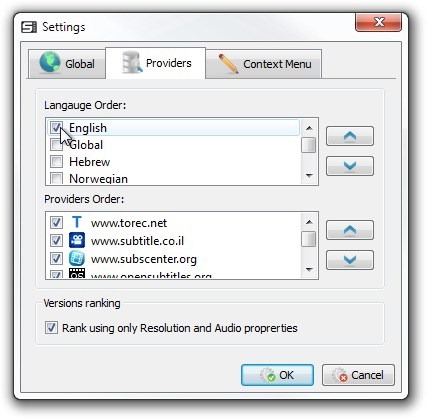
Kun olet pääikkunassa, vedä ja pudota elokuvatiedosto sovelluksen päälle (vaihtoehtoisesti voit kirjoittaa Elokuvan nimi hakukentässä) ja napsauta Suurennuslasi -painike oikeassa yläkulmassa. SubiT alkaa etsiä paras mahdollinen haku tekstitystiedostollesi. Kun täydellinen haku löytyy, se lataa tekstitystiedoston automaattisesti todelliseen videohakemistoon ja sulkee sovellusikkunan (voit poistaa automaattisen sulkemisen valinnan kohdasta asetukset).
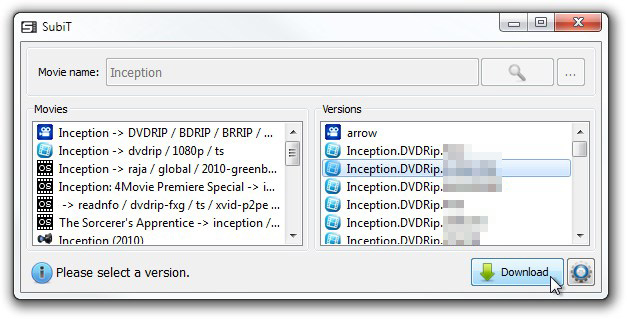
Toinen huomionarvoinen ominaisuus on sen kontekstivalikkointegraatio. Sinun tarvitsee vain napsauttaa hiiren kakkospainikkeella elokuvatiedostoa ja valita SubiT pikavalikosta, joka puolestaan avaa sovelluksen, lataa tekstitystiedoston ja sulkee sen. Tämä menetelmä on melko nopea ja tehokkaampi.
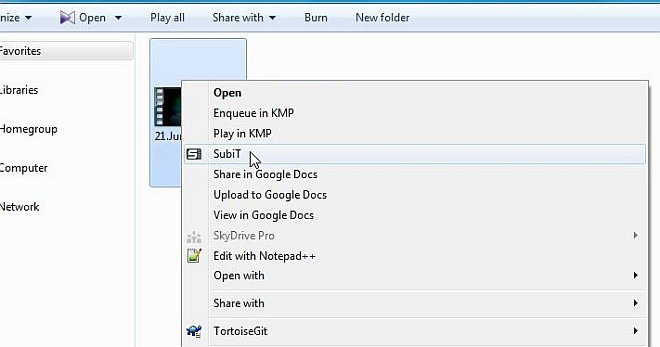
SubiT on avoimen lähdekoodin sovellus, joka tukee Windows- ja Linux-käyttöjärjestelmiä. Testaus suoritettiin Windows 7 Ultimate 64-bittisessä versiossa.
Lataa SubiT













Kommentit